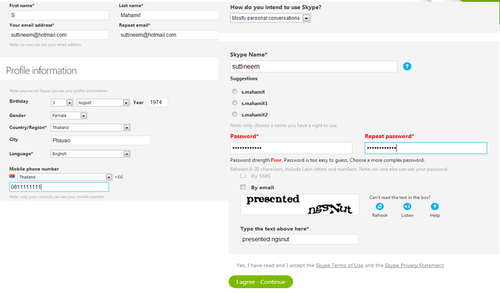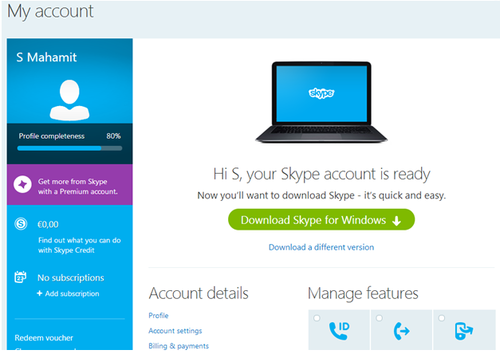Difference between revisions of "ICT-FinePrint"
From learnnshare
Suttinee.m (Talk | contribs) |
Suttinee.m (Talk | contribs) |
||
| Line 7: | Line 7: | ||
<tr valign="top" align="center"> | <tr valign="top" align="center"> | ||
<td align="left"><br /><font color="brown"><b><u> | <td align="left"><br /><font color="brown"><b><u> | ||
| − | :1. แนะนำโปรแกรม</u></b></font>[[ File: | + | :1. แนะนำโปรแกรม</u></b></font>[[ File:fineprint-icon.png|250px|border ]] <br /></td> |
<td valign="top" align="left"><br /><br /> | <td valign="top" align="left"><br /><br /> | ||
| − | • โปรแกรม | + | • โปรแกรม FinePrint เป็นโปรแกรมช่วยในการสั่งพิมพ์งานให้เต็มหน้ากระดาษ โดยสามารถเลือกได้ว่าจะสั่งพิมพ์จำนวน 1, 2, 4, 8 หน้าต่อหนี่งแผ่น หรือสั่งพิมพ์แบบหนังสือพับเล่มเล็ก (ฺBooklet) ได้โดยง่าย ซึ่งสามารถสั่งพิมพ์ได้จากโปรแกรมสร้างสื่อ เช่น word, powerpoint, pdf, อื่นๆ |
| − | + | ||
| − | + | ||
</td> | </td> | ||
</tr> | </tr> | ||
| Line 17: | Line 15: | ||
<tr valign="top" align="center" bgcolor="lightcyan"> | <tr valign="top" align="center" bgcolor="lightcyan"> | ||
<td align="left"><br /><font color="brown"><b><u> | <td align="left"><br /><font color="brown"><b><u> | ||
| − | : | + | :1. การติดตั้งโปรแกรม</u></b></font>[[ File:skype-create-account.png|250px|border ]] <br /></td> |
| + | <td valign="top" align="left"><br /><br /> | ||
| + | • เปิดโปรแกรม Skype และคลิกที่ปุ่ม “สร้างบัญชีผู้ใช้” หรือสมัครผ่านเว็บ https://login.skype.com/account/signup-form | ||
| + | [[ File:skype-create-account2.png|500px|center|border ]] | ||
| + | • กรอกข้อมูลส่วนบุคคล ดังรูป | ||
| + | • กำหนดรหัสบัญชี (Skype Name) ซึ่งจะเป็นชื่อที่จะใช้ในการ Sign in และกำหนดให้เป็นตัวเลขและตัวอักษรผสมกัน (รวมเครื่องหมาย . - และ _) 6-32 ตัว | ||
| + | • กำหนดรหัสผ่าน (Password) โดยจะต้องตั้งเป็นตัวเลขและตัวอักษร ผสมกัน 6-20 ตัว | ||
| + | • พิมพ์ข้อความยืนยันการสมัคร ดังที่ปรากฏบนหน้าจอ | ||
| + | • คลิกปุ่ม “I agree-Continue” | ||
| + | • หน้าจอแสดงการเสร็จสิ้นขั้นตอนการสร้าง Skype name จะแสดงดังรูป | ||
| + | [[ File:skype-create-account3.png|500px|center|border ]] | ||
| + | </td> | ||
| + | </tr> | ||
| + | <tr valign="top" align="center" bgcolor="lightmagenta"> | ||
| + | <td align="left"><br /><font color="brown"><b><u> | ||
| + | :2. การใช้งานโปรแกรม</u></b></font>[[ File:skype-create-account.png|250px|border ]] <br /></td> | ||
<td valign="top" align="left"><br /><br /> | <td valign="top" align="left"><br /><br /> | ||
• เปิดโปรแกรม Skype และคลิกที่ปุ่ม “สร้างบัญชีผู้ใช้” หรือสมัครผ่านเว็บ https://login.skype.com/account/signup-form | • เปิดโปรแกรม Skype และคลิกที่ปุ่ม “สร้างบัญชีผู้ใช้” หรือสมัครผ่านเว็บ https://login.skype.com/account/signup-form | ||
Revision as of 08:19, 26 January 2016
|
• โปรแกรม FinePrint เป็นโปรแกรมช่วยในการสั่งพิมพ์งานให้เต็มหน้ากระดาษ โดยสามารถเลือกได้ว่าจะสั่งพิมพ์จำนวน 1, 2, 4, 8 หน้าต่อหนี่งแผ่น หรือสั่งพิมพ์แบบหนังสือพับเล่มเล็ก (ฺBooklet) ได้โดยง่าย ซึ่งสามารถสั่งพิมพ์ได้จากโปรแกรมสร้างสื่อ เช่น word, powerpoint, pdf, อื่นๆ |
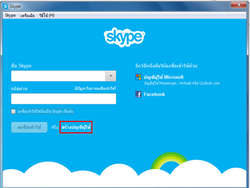 |
• เปิดโปรแกรม Skype และคลิกที่ปุ่ม “สร้างบัญชีผู้ใช้” หรือสมัครผ่านเว็บ https://login.skype.com/account/signup-form • กรอกข้อมูลส่วนบุคคล ดังรูป
• กำหนดรหัสบัญชี (Skype Name) ซึ่งจะเป็นชื่อที่จะใช้ในการ Sign in และกำหนดให้เป็นตัวเลขและตัวอักษรผสมกัน (รวมเครื่องหมาย . - และ _) 6-32 ตัว
• กำหนดรหัสผ่าน (Password) โดยจะต้องตั้งเป็นตัวเลขและตัวอักษร ผสมกัน 6-20 ตัว
• พิมพ์ข้อความยืนยันการสมัคร ดังที่ปรากฏบนหน้าจอ
• คลิกปุ่ม “I agree-Continue”
• หน้าจอแสดงการเสร็จสิ้นขั้นตอนการสร้าง Skype name จะแสดงดังรูป
|
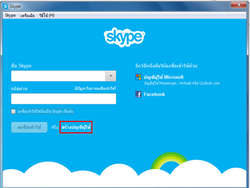 |
• เปิดโปรแกรม Skype และคลิกที่ปุ่ม “สร้างบัญชีผู้ใช้” หรือสมัครผ่านเว็บ https://login.skype.com/account/signup-form • กรอกข้อมูลส่วนบุคคล ดังรูป
• กำหนดรหัสบัญชี (Skype Name) ซึ่งจะเป็นชื่อที่จะใช้ในการ Sign in และกำหนดให้เป็นตัวเลขและตัวอักษรผสมกัน (รวมเครื่องหมาย . - และ _) 6-32 ตัว
• กำหนดรหัสผ่าน (Password) โดยจะต้องตั้งเป็นตัวเลขและตัวอักษร ผสมกัน 6-20 ตัว
• พิมพ์ข้อความยืนยันการสมัคร ดังที่ปรากฏบนหน้าจอ
• คลิกปุ่ม “I agree-Continue”
• หน้าจอแสดงการเสร็จสิ้นขั้นตอนการสร้าง Skype name จะแสดงดังรูป
|
กลับสู่หน้าหลัก "การเรียนรู้และแชร์การใช้งานโปรแกรม Utility" |
|
สร้างโดย: Suttinee.m (talk) 09:07, 5 January 2016 (UTC) Program::FinePrint